
随着电脑的使用率越来越高,我们有时候可能会遇到对win7系统字体显示比例自定义更改进行设置,如果我们需要对win7系统字体显示比例自定义更改进行设置时,要怎么处理win7系统字体显示比例自定义更改呢?
详细步骤:
1、在桌面空白的位置直接单击右键,选择“个性化”,如图
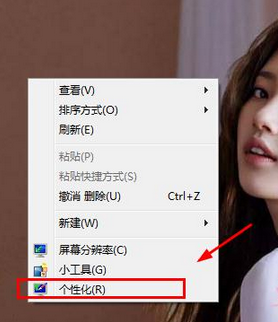
2、打开个性化之后,在左下角选择“显示”,如图
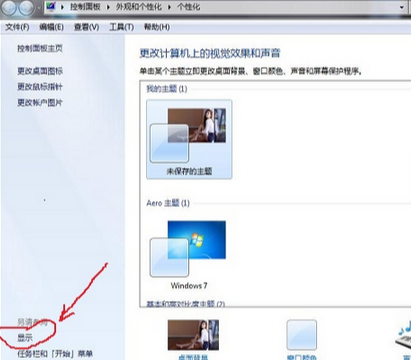
3、显示界面如下图,默认的是100%,同时此页面只有2个选项,其中一个是100%,剩下的那个则是125%,可以选择其中任何一个,如图
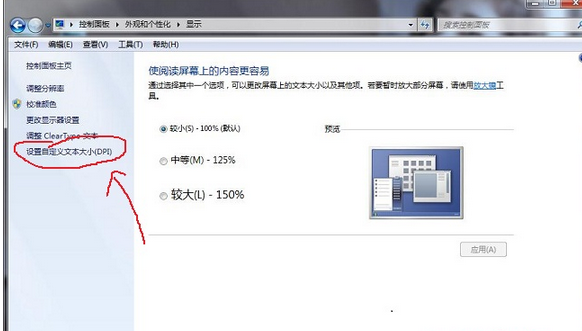
4、如果上面的2个都不可以满足你的要求,可以自定义设置文本大小,如图
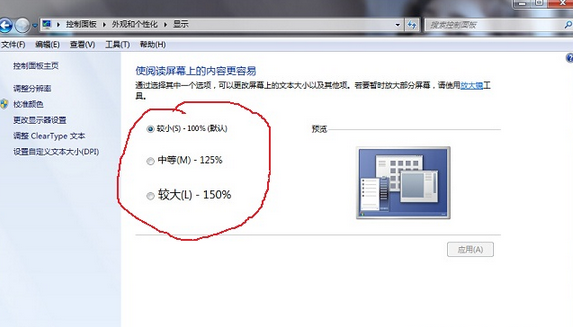
5、点击之后就会弹出对话框,如图,弹出之后在里面设置百分比,百分比越大字体显示的就回就越大,如图
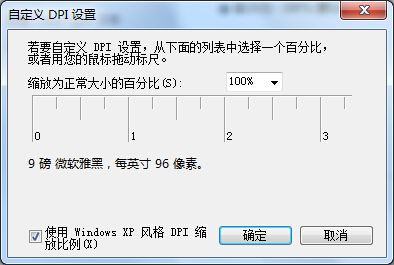
6、设置好了之后直接点击确认,返回到上一个对话框,在点击确认,这时候就会提示是否马上注销登录,重新登录之后点击确认就可以了。
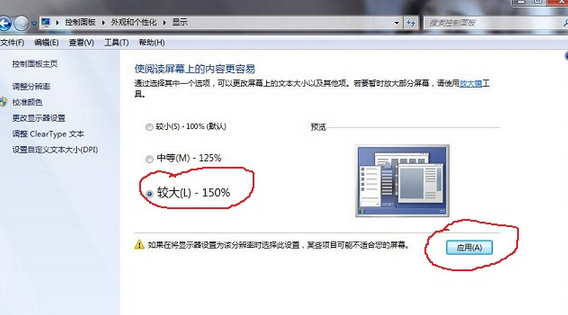
按照教程对win7 64位旗舰版字体显示比例相关更改,那么屏幕显示的内容对我们操作也会更加容易方便,用户可以根据个人对系统字体的要求来进行设置。
以上就是小编为大家带来的win7系统字体显示比例自定义更改的操作方法有需要的用户们可以采取上面的方法步骤来进行操作吧,不会的朋友赶快来学习一下吧。
uc电脑园提供的技术方案或与您产品的实际情况有所差异,您需在完整阅读方案并知晓其提示风险的情况下谨慎操作,避免造成任何损失。

未知的网友